ExcelVlookup快速查找表格内容方法 ExcelVlookup怎么快速查找表格内容
发布时间:2017-04-27 11:18:31作者:知识屋
ExcelVlookup快速查找表格内容方法 ExcelVlookup怎么快速查找表格内容 Excel的Vlookup函数是一个纵向查找函数,它与lookup函数和Hlookup函数属于一类函数,这个函数可以帮助我们按列查找数值,最终返回该列所需查询列序所对应的值,Hlookup则是按照列来查找。
举个栗子,最近不同的客户买了很多商品,需要整理一下,但是如何能够快速将其中某一个人购买的商品罗列出来便于查询呢?
比如在下表中,我们在E3单元格上输入函数=VLOOKUP(E3,A:B,2,0),只能提取出张三购买的第一个商品。
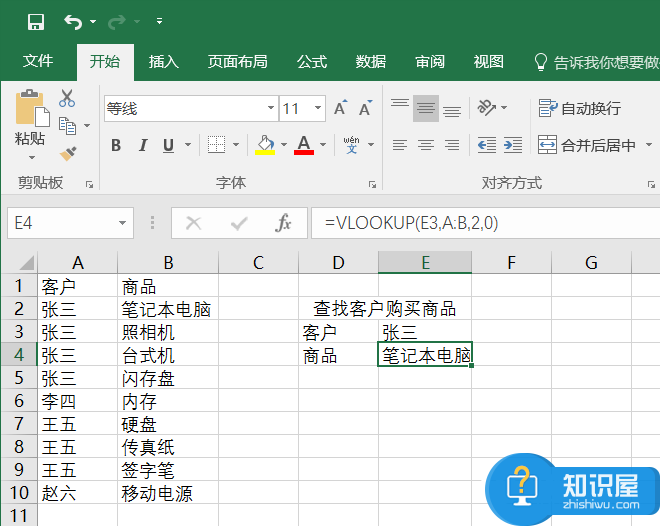
这时候如果想提取张三个购买的其他商品,并且结果还会自动跟随变化而变化,要怎样实现?
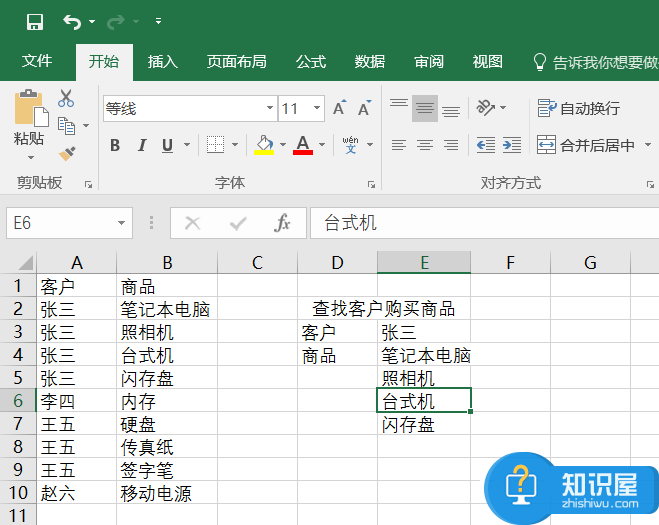
其实善用Vlookup列的查询函数,就可以轻松实现。首先,在Excel当前表格下,最左侧插入一列,随便起个名字,比如辅助,然后在A2单元格输入公式=B2&COUNTIF(B$2:B2,B2),然后点选A2单元格并拖动下拉,覆盖整个名单列表,这样就相当于给所有客户姓名添加了一个序列号,方便后面查询。
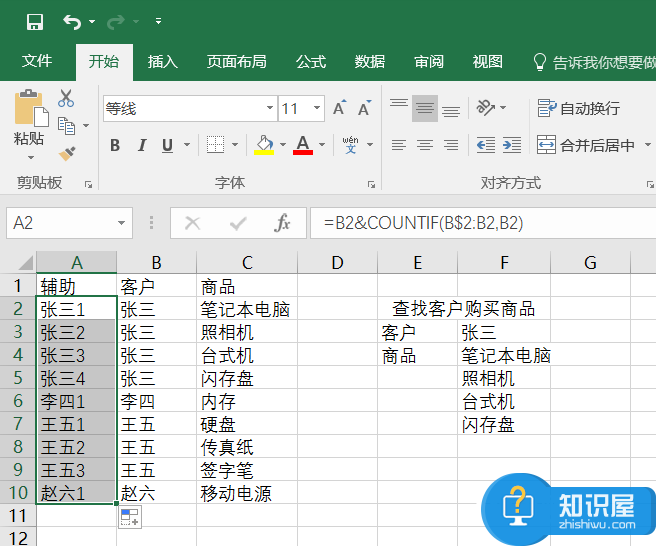
接下来,在F4单元格输入公式=IFERROR(VLOOKUP(F$3&ROW(A1),A:C,3,0),""),并点选该单元格下拉复制。
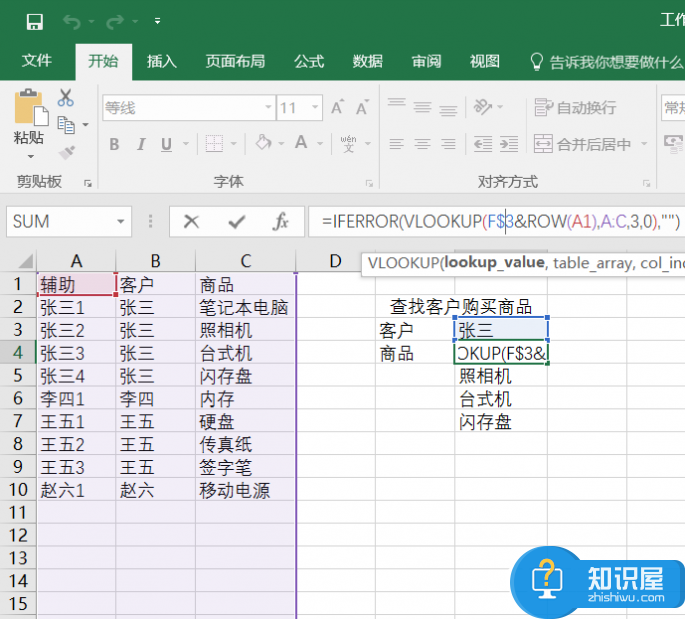
如此一来,张三所有购买的商品都会自动罗列在此。怎么样,是不是很简单?Hlookup与Vlookup也有类似的功效哦,这就需要你来举一反三啦!
知识阅读
-
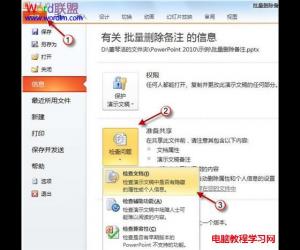
如何在发布ppt之前批量删除其中的备注信息 如何快速批量删除PPT幻灯片中大量的备注信息
-
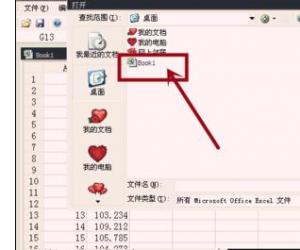
Excel中进行快速挑选数据的操作方法 Excel怎么快速挑选数据
-

excel表格中字体大小 excel表格字体颜色
-
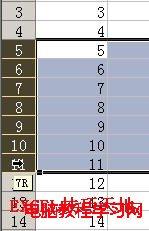
Excel怎么快速插入多行多列 怎么在Excel表格里一次性插入多行多列
-

Excel单元格换行的4种方法
-

怎么查看Excel的版本?查看excel版本的方法!
-

Excel中表格进行设置只读的操作技巧 Excel中表格怎么设置只读
-
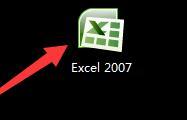
Excel中进行数字变成乱码的操作技巧 Excel数字变成乱码怎么办
-

Excel表格快捷键与功能键大全
-
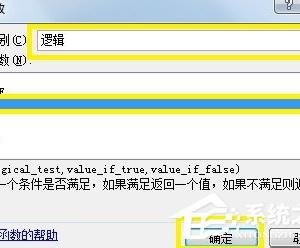
ExcelIF函数的作用是什么 ExcelIF函数的使用方法
软件推荐
更多 >-
1
 Excel输入身份证号 如何在Excel表格中输入身份证号
Excel输入身份证号 如何在Excel表格中输入身份证号2013-01-23
-
2
Excel表格的制作方法
-
3
Excel sumif函数的用法基础知识【实例分享】
-
4
Excel中如何冻结单元格?冻结单元格在哪里?
-
5
Excel表格中选择性粘贴的使用方法大全
-
6
利用Excel做上市公司财务报表分析系统
-
7
Excel2007表格中利用现有的控件生成条形码
-
8
Excel2003/2007如何中删除重复数据、重复行
-
9
Excel2010表格中制作工资条技巧
-
10
Excel表格的基本操作163招技巧



































